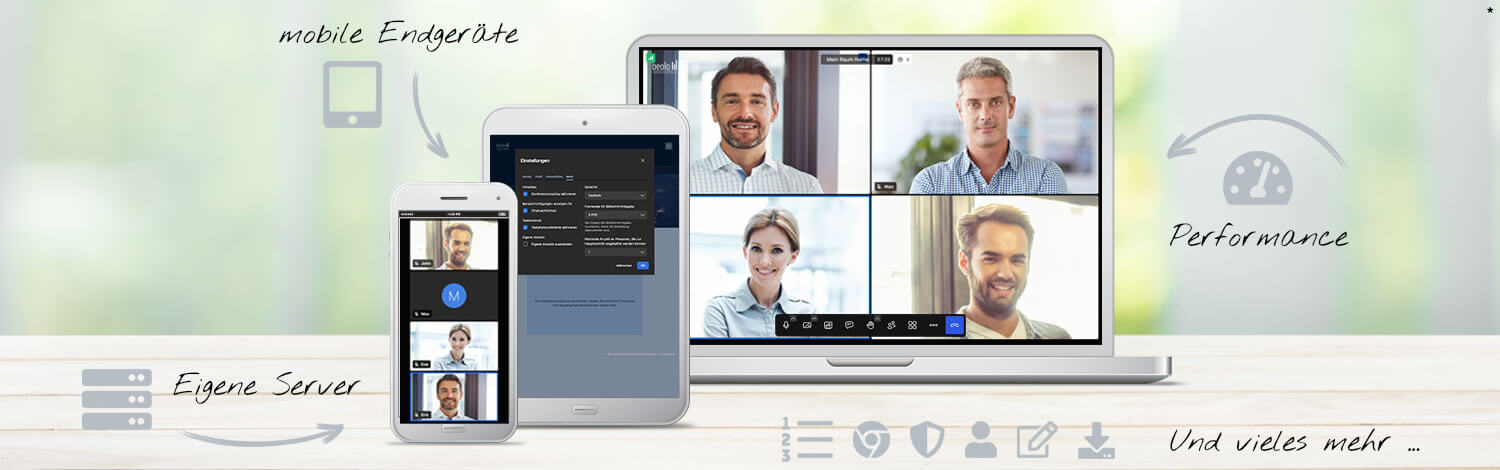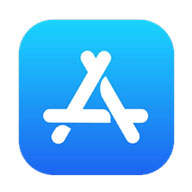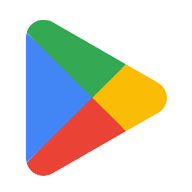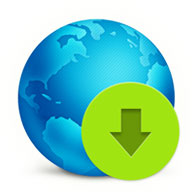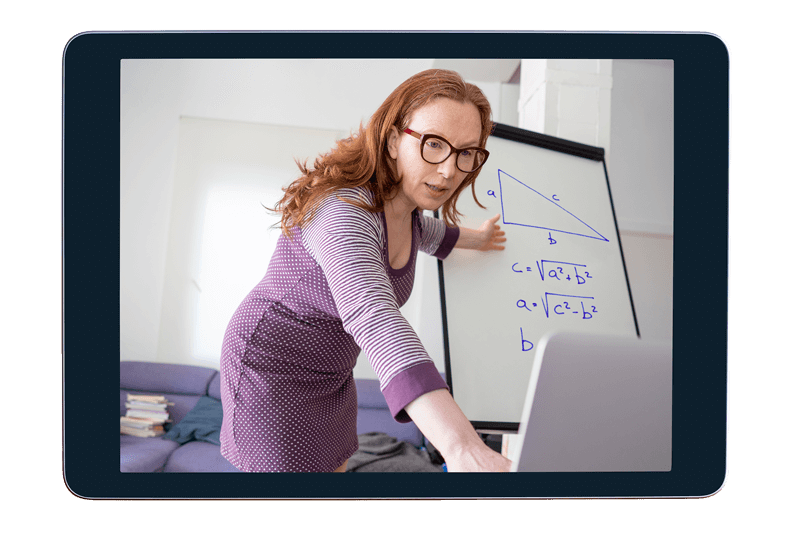Mobile Endgeräte Nutzung: Oftmals möchten Teilnehmer auch gerne mobil bzw. über ein mobiles Endgerät an einer Videokonferenz teilnehmen. Sie haben grundlegend die Möglichkeit, Jitsi Meet* auch für mobile Endgeräte zu nutzen und sich über den Webbrowser desselben in eine Videokonferenz via Jitsi Meet* einzuwählen.
Für die Nutzung auf mobilen Endgeräten (z.B. Smartphone oder Tablet) ohne App empfehlen wir, dass Sie den Browser Ihres Endgerätes in den Desktop-Modus setzen. In der Regel funktionieren alle gängigen Mobile Browser.
Im Ausnahmefall erhalten Sie bei der Teilnahme an einem Meeting ein Warnfeld, welches Sie darauf hinweist, dass möglicherweise nicht alle Funktionen einwandfrei in Ihrem Browser nutzbar sind.
Sollten Sie mit Ihrem Browser schlechte Erfahrungen machen, lohnt es sich ggf. einen anderen Browser (z.B. Chrome) auszuprobieren.
Im Folgenden finden Sie eine Anleitung, wie Sie den Desktop-Modus auf iOS, Android und mittels des Google Chrome Mobile Browsers aufrufen.
Mobile Endgeräte Browser:
Safari (iOS) Desktop-Ansicht:
- Schritt: Klicken Sie im Browser auf das „aA“ Symbol
- Schritt: Klicken Sie auf „Mobile Website anfordern“
Google Chrome Desktop-Ansicht:
- Schritt: Klicken Sie im Browser auf das Symbol mit den drei Punkten
- Schritt: Klicken Sie auf „Desktopwebsite“
Firefox Browser Desktop-Ansicht:
- Schritt: Klicken Sie im Browser auf das Symbol mit den drei Punkten
- Schritt: Klicken Sie auf „Desktop-Website“

Alternativ kann aber auch die Jitsi Meet* App genutzt werden. Diese ist für Android und iOS verfügbar.
Bei der Nutzung der Jitsi Meet* App müssen Sie in den Einstellungen der APP den Jitsi Meet* Server hinterlegen, der für die Videokonferenz auf Basis von Jitsi Meet* genutzt wird. Falls Sie die Angaben, die Sie in den Einstellungen der Jitsi Meet* App hinterlegen müssen, nicht kennen, so wenden Sie sich bitte an den Moderator bzw. Veranstalter Ihrer Videokonferenz.
Sehen Sie dazu auch unsere Frage “Wie nutze ich die Jitsi Meet* App nach der Installation auf meinem Smartphone bzw. Tablet?” in den Jitsi Meet* FAQs.
Hier finden Sie weitere Informationen zu unseren Jitsi Meet* Preisen.
Jitsi Meet*
Das Open-Source Tool Jitsi Meet* ermöglicht Videochats und -konferenzen direkt im Browser zu starten. Auf unseren datenschutzkonformen Servern in Deutschland bieten wir verschiedene Hosting-Pakete an. Jitsi Meet* eignet sich nicht nur für Unternehmen, sondern aufgrund seiner hohen Datensicherheit auch für Schulen, Universitäten, Firmen, Vereine und Verbände.
Das Handling ist ganz einfach: ein Jitsi Meet* Hosting-Paket bestellen, dann den Jitsi Meet* Zugang anklicken und schon kann man seine Videokonferenz im Browser starten. Den Link mit dem Konferenznamen im Browser an seine gewünschten Teilnehmer:innen versenden und schon kann es losgehen. Die Teilnehmer:innen klicken auf den Konferenznamen-Link im Browser und können nach Anmeldung mit Mikrofon und Kamera an der Videokonferenz teilnehmen.
Auf dem öffentlichen Jitsi Meet*-Server hingegen gibt es seit August 2023 eine Login-Neuerung: Die Moderation, die das Meeting aufsetzt, benötigt einen Account, mit dem er/sie sich bei Jitsi Meet* einloggt. Möglich ist das bislang mit einem Facebook-, GitHub- oder Google-Account. Anonyme Meetings sind also künftig nicht mehr möglich, was den allgemeinen Sicherheitsstandard bei Jitsi Meet* erhöht.
Die Jitsi Meet* Teilnehmer:innen können ihren eigenen Bildschirm im Videochat teilen. Eine weitere Kommunikation über einen Textchat ist auch vorhanden.
Da nicht alle Teilnehmer:innen ihren Hintergrund zeigen möchten, ist der Hintergrund der Webcam frei wählbar (“kein Hintergrund”, „Hintergrund leicht unscharf“, „Hintergrund unscharf“, den „eigenen Bildschirm“ oder „ausgewählte Motive“).
Für die Moderation hat Jitsi Meet* verschiedene praktische Funktionen, wie z.B. bei zu vielen Hintergrundgeräuschen in dem Videochat können alle Teilnehmer:innen per Klick stummgeschaltet werden.
Jitsi Meet* kann der Nutzer als Web-App und als Smartphone-App für iOS und Android nutzen. Das bedeutet für die Videochat-Nutzer große Flexibilität, ist doch nicht immer ein PC mit Bildschirm im Einsatz, dann geht es auch per Tablet oder Smartphone.
Aus Sicherheitsgründen werden die Räume der Videokonferenzen automatisch geschlossen, wenn der/die letzte Teilnehmer:in den Jitsi Meet* Raum verlassen hat. Die Chats werden automatisch nach dem Ende gelöscht. Einzelne Browser bieten auch eine Ende-zu-Ende-Verschlüsselung an.
Weitere Infos zu open-source Video-Konferenz Lösungen.